Моите приятели, можете да си починат, да направят бизнеса си и да се върнат в "Училище започва илюстратор." Това е така, че е време да се направи подмладяване. Когато обучението, студентите се чувстват, изглеждат по-млади по душа. Вие сте се усмихна и се разклаща значение, малко запърха пред нов материал готов да се рови в тънкостите.
Позволете ми да ви напомня, че ние сме изучаване на Преоцветяване творба (цветови промени графика). Тя може да бъде открита в няколко диалоговия начини. Нека да си ги спомня и да добавите нещо ново към изучаването на основния материал.
Ако е избран обект, икона Преоцветяване Произведение (промяна цветни графики) веднага се появява в горната част, на контролния панел. От тук ние го взе в предишния урок. Това вече е познато.
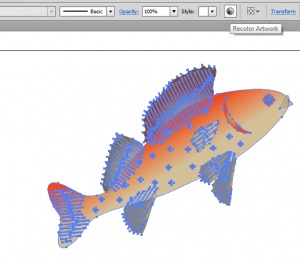
Но многовариантно програма, всичко е направено за удобство на художника, че не изпитвате затруднения. Нека да видим всички възможности, как да отворите прозореца.
На върха е меню (предмет трябва също да бъдат възстановени), ние откриваме командата Edit (Редактиране), EditColors (редактиране на цветове), Преоцветяване Произведение (пребоядисвам графиката).
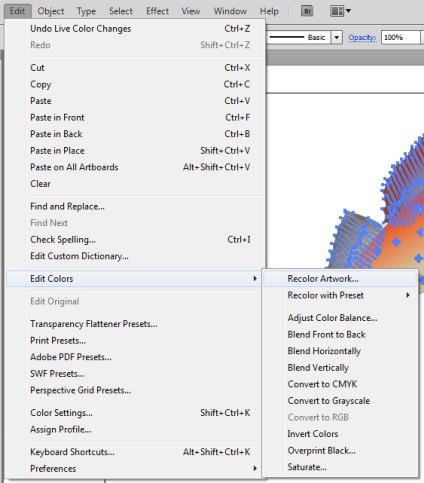
Щракнете с мишката, познатия прозорец ще се появи!
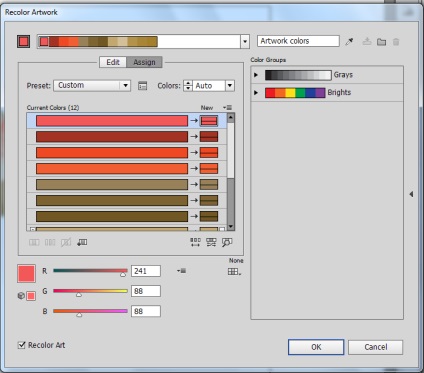
Така че ние не излизам, но да се знае и да имат достъп до прозореца по този начин в процеса на създаване на чертеж, трябва.
Но ние знаем, че има EditorApplyColors бутон (или редактиране прилага цвят) палитра ColorGuide (цветно ръководство). Името на малко по-различно, но иконата не ни позволява да се загубиш!
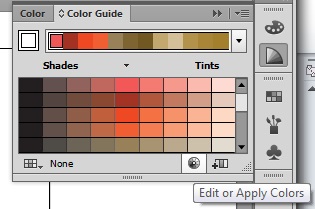
Преди това беше като малко цветя-semitsvetik! Е, версията е далеч от последния в Adobe Illustrator. Прехвърляме умения за нови версии и иконите вече имат! Кликване - Преоцветяване Произведение (пребоядиса графичен обект)!
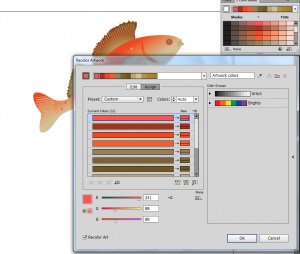
Този прозорец също е в палитрата Swatches (проби), но не е ясно веднага. Тук палитрата запознат икона никъде.
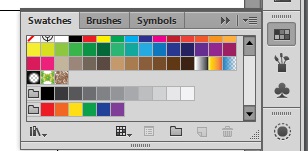
Кликнете два пъти върху иконата на цвят групата за определен брой цветове:
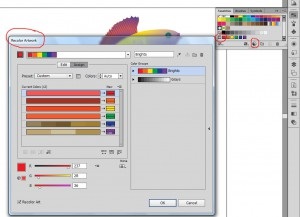
Яви и значка, имаше нашия прозорец Преоцветяване Произведение (пребоядисвам графиката). И риба пребоядисани, тъй като тя е била предоставена.
Изолацията е излетял, той се превърна в такава:
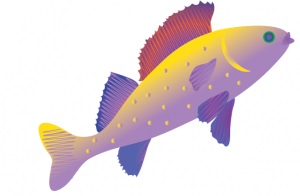
Натиснах отново върху иконата пред всички цветове, Преоцветяване Произведение (пребоядисвам графичен) става автоматично чрез избор. Фиш отново съвсем различно!
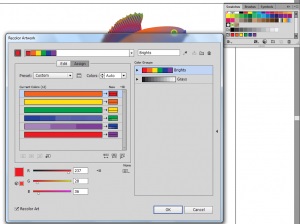
Погледни я, Adobe Illustrator, и работи без наш контрол! За първи клас той изненадващо и щастливо. Ние не се налагат никакви изисквания към цвета, но просто да се насладите на неговото бързо промяна. Празникът продължава под душа! "Каква мила тази програма!" - вик, само за да перифразирам Лев Толстой.
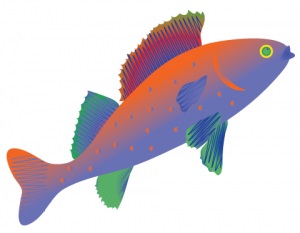
Рибите са добри, но ние няма да се спаси, натиснете неколкократно комбинации Ctrl + Z. до избраните рибата няма да се върнат цвят, ни спаси в предишния урок.
Сега, някои нови. Цвят върнати. Очакваме в контролния панел, рибата се маркира. икона Преоцветяване Произведение кликнали (пребоядисвам графиката).

Помислете за по-нататъшно устройството на нашия прозорец. Пред нас е дълга ивица - CurrentColors (ток цвят), кратко - Нов (нов). Учениците от първи клас са наблюдателни ще припомним колко бързо новата лента на климата. Вече не е тайна!
Нека погледнем към лентите. -Горната открои в синьо, ясно е, че това е основният цвят, те са най-отгоре в отделните квадратчета и цветни RGB банери (долната лента) са изброени по брой цветове.
Уверете се, основният цвят на другия. Кликнете на втория площад в оформлението на цветове.
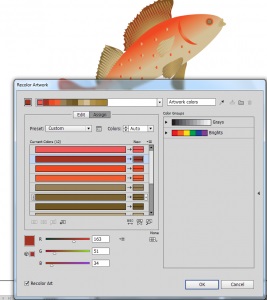
Основният цвят ще се появи в една малка кутийка, се подчертава в синьо на ленти, RGB банери в различни фигури, но рибата не се промени. Щракнете върху OK.
Рибите не се е променило, сега е на синия цвят, избран главен ивица в непосредствена близост да има нови икони.
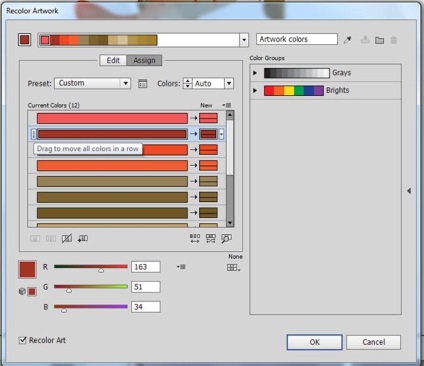
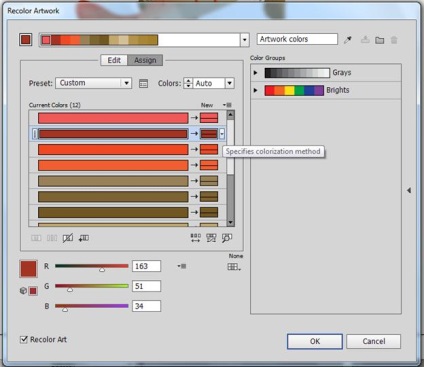
Ние използваме двигателя. Вдигнете тъмночервен цвят. Бившият топ плъзгане на мястото му. Промените за риболов там.
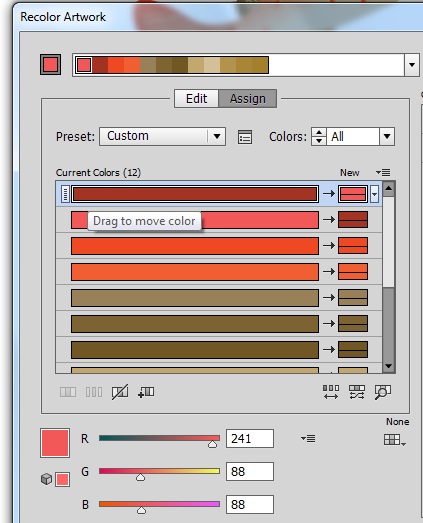
Разкриват черен триъгълник в Непроменянето под цвета на подпис New (нов).
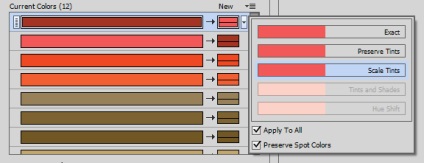

Рибата е друг, експерименти продължават! Цветовете варират и се отстраняват. Отново, използвайте Ctrl + Z. Всичко се връща.
Можете да играете на движението на цветове и избор на функции, по-специално за да се върнете всички лесно!
И ние откриваме нови тънкости:
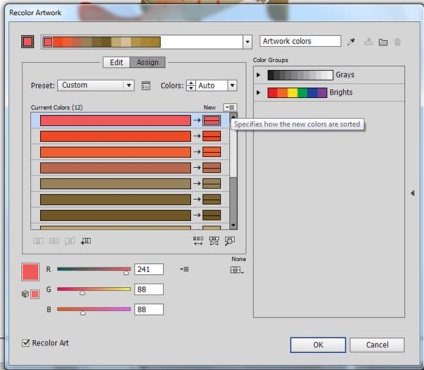
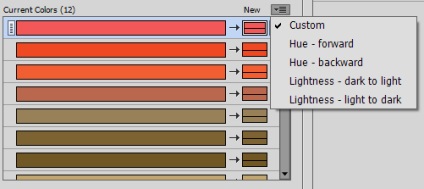
И това е в ColorReductionOptions икона функции (възможностите за намаляване на цвят)! Отново много опции на същите функции! Това е добре! Всеки възможност да свикне с техен избор, както е уместно.
Помислете за работата на повече черни стрелки CurrentColors ленти (ток цвят) и новата (нови). Върнах се в първия вариант на рибата. Вдигна тъмночервен цвят на негово място постави бившата върха. Кликнете на първия чернокож стрелката!
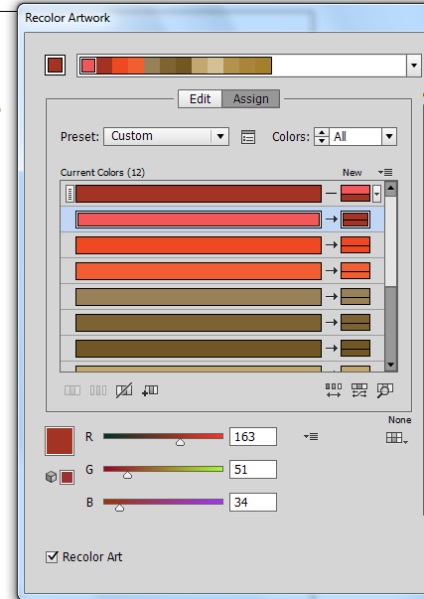
Arrow се превърна в една лента, нова секция цвят. Възползвайте Specifiescolorizationmethod (за определяне на метода на цвят).
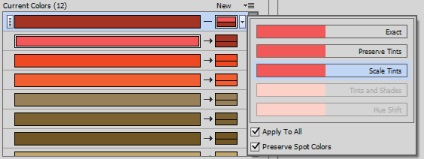
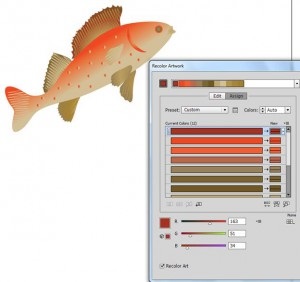
Някои конкретни промени, които не виждам, но ние нямаме нищо специално, за да се направи. Променена само поставя два цвята.
Е, сега първи клас трябва да се отпуснете и да се промени в риба всичко възможно в рамките на разглеждания материал! Самостоятелна работа, промяна на рибата, от проучване!
Когато плъзнете, аз загубих почти всички червени, имате нещо свое.
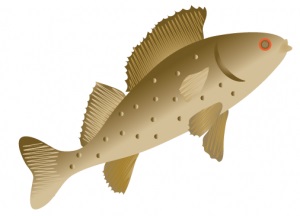
Ние анализираме останалите в следващия урок. Достатъчно за днес. Уморен, почивка!
Промяна! Закрепете изследването.
Тази страница е била показана 20686 пъти.
Моля, споделете, ако страницата е било полезно!
Свързани статии
